EPAI手绘建模APP图层、相机、灯光
④ 图层列表
1) 添加图层。
2) 列表显示场景中所有图层。初始时,默认有一个激活的图层。场景中所有模型都会添加到这个图层。
3) 第一次点击图层名称旁边的可见按钮,图层中所有模型都不可见,再次点击,图层中所有模型可见。
4) 第一次点击图层名称旁边可见按钮,图层中所有模型都不能被选中,再次点击,图层中所有模型可以被选中。
5) 图层名称右侧激活标记表示图层是当前图层,即激活图层,新创建的模型都会添加到激活图层。其它没有标记的表示非激活图层。
6) 双击任意一个图层,该图层就会设置成激活图层。场景中始终只有一个激活图层。
7) 向右滑动非激活图层,删除该图层,图层中所有模型也就删除了。如果不想删除该图层下的模型,可以通过模型编辑器将模型移动到其它图层。
8) 点击图层名称,打开图层编辑器。

图 56 图层编辑器
9) 图层编辑器
a. 删除图层。
b. 锁定图层。
c. 隐藏显示图层。
d. 修改图层名称。
e. 点击颜色按钮,打开颜色选择页面,修改图层中所有模型颜色,在该图层中创建的模型也是对应颜色。
f. 点击颜色按钮,打开颜色选择页面,修改图层中所有边模型线条颜色,在该图层中创建的边模型也是对应颜色。
g. 点击材质按钮打开材质选择页面设置图层也是图层中所有模型的材质。

图 57 选择材质
h. 点击样式按钮打开样式选择页面设置图层也是图层中所有模型的样式。
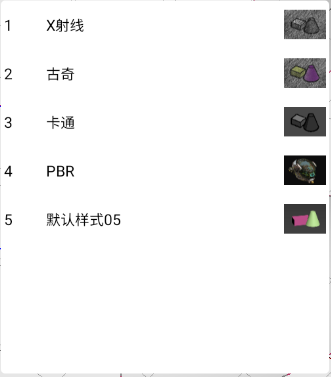
图 58 选择样式
i. 点击线型按钮打开线型选择页面设置图层也是图层中所有模型的线型。

图 59 选择线型
j. 设置图层也是图层中所有模型的线宽。
k. 设置图层也是图层中所有模型的透明度。
⑤ 相机列表
1) 列表显示场景中所有相机。初始时,相机列表没有相机,可以通过右侧建模工具栏的灯光和相机工具按钮打开灯光和相机工具栏,添加或者保存相机。
2) 第一次点击相机名称左边可见按钮,场景中显示相机模型。第二次点击,隐藏相机模型。
3) 第一次点击相机名称左边锁定按钮,相机模型不能被选中。第二次点击,相机模型可以被选中。
4) 双击任意一个相机,该相机就会设置成激活相机,场景观察视角会设置成该相机视角。场景中激活的相机最多一个。当通过单指或者双指或者其它设置改变了场景中的观察视角时,所有的相机都变成非激活相机。
5) 向右滑动非激活相机,删除激活相机。
6) 点击相机名称,打开相机编辑器。

图 60 相机编辑器
7) 相机编辑器
a. 复制相机。
b. 删除相机。
c. 锁定相机模型。
d. 隐藏显示相机模型。
e. 修改相机名称。
f. 修改相机类型。相机分两种类型,正交相机和透视相机。如果相机是激活相机,场景的观察视角也发生对应变化。正交相机视角,同样大小的物体放在近处和放在远处观察的大小是一样的;透视相机视角,同样大小的物体放在近处相对于放在远处,要显的大一些,即远小进大。
g. 修改相机相关参数。如果相机是激活相机,场景中的观察视角也发生对应变化。
⑥ 灯光列表
1) 列表显示场景中所有灯光。场景有一个默认灯光。但不会在这个灯光列表列出。可以通过主页->设置->配置页面打开或者关闭这个默认灯光。可以通过右侧建模工具栏的灯光和相机工具按钮打开灯光和相机工具栏,添加不同的灯光,最多能添加6个灯光。
2) 第一次点击灯光名称左边的可见按钮,隐藏灯光模型,第二次点击,显示灯光模型。
3) 第一次点击灯光名称左边的锁定按钮,锁定灯光模型,场景中的灯光不能被选择,第二次点击,解锁灯光模型,场景中的灯光可以被选择。
4) 第一次点击灯光名称右边的点亮按钮,关闭灯光,场景中的灯光不会影响场景中的模型,关闭了光源;第二次点击,打开灯光,场景中的灯光会影响场景中的模型,打开了光源。
5) 向右滑动灯光,删除光源。
6) 点击灯光,打开灯光编辑器。
7) 灯光编辑器
a. 复制灯光。
b. 删除灯光。
c. 锁定灯光模型。
d. 隐藏显示灯光模型。
e. 打开关闭灯光。
f. 修改灯光名称。
g. 不同类型的灯光有不同的参数
a) 环境光

图 61 灯光编辑器-环境光
i. 颜色
ii. 位置
iii. 强度
b) 目标灯光

图 62 灯光编辑器-目标灯光
i. 位置
ii. 方向
iii. 强度
iv. 光集中度
v. 视角
vi. 光滑度
vii. 线性衰减
viii. 常量衰减
c) 方向灯光

图 63 灯光编辑器-方向灯光
i. 位置
ii. 方向
iii. 强度
iv. 光滑度
d) 位置灯光
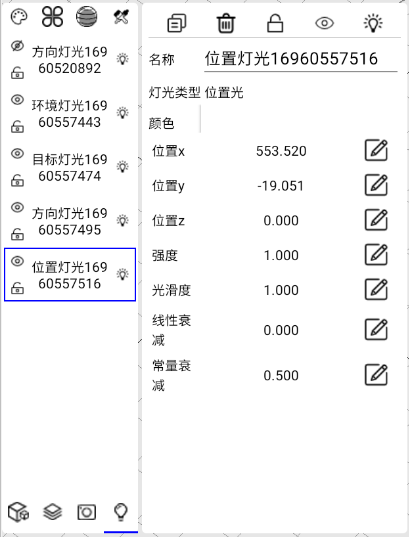
图 64 灯光编辑器-位置灯光
i. 位置
ii. 强度
iii. 光滑度
iv. 线性衰减
v. 常量衰减
更多关于APP内容可以跳转到OCC中文网 https://www.opencascade.cc/c/course/epaicad/61 查看。
posted on 2024-04-29 08:28 dshawshank 阅读(15) 评论(0) 编辑 收藏 举报


